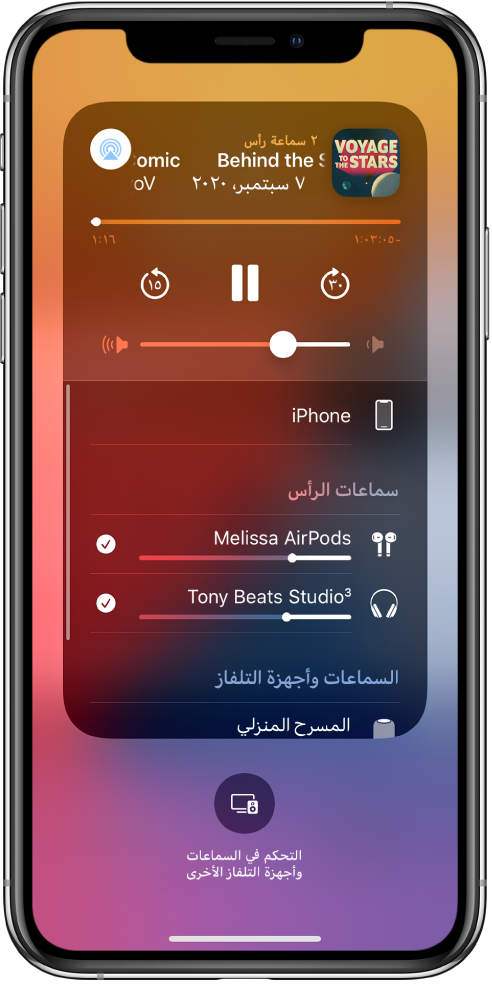دليل مستخدم iPhone
- مرحبًا
- الميزات الجديدة في iOS 14
-
- التنبيه وفتح القفل
- ضبط مستوى الصوت
- تغيير الأصوات والاهتزازات
- الوصول إلى الميزات من شاشة القفل
- فتح التطبيقات
- التقاط لقطة شاشة أو تسجيل الشاشة
- تغيير أو قفل اتجاه الشاشة
- تغيير خلفية الشاشة
- تعيين Live Photo كخلفية للشاشة
- تسهيل الوصول أكثر إلى عناصر الشاشة
- البحث باستخدام الـ iPhone
- استخدام AirDrop لإرسال عناصر
- تنفيذ الإجراءات السريعة
- استخدام وتخصيص مركز التحكم
- إضافة أدوات
- تغيير البطارية ومراقبتها
- معرفة دلالة أيقونات الحالة
- السفر مصطحبًا iPhone
-
- الحاسبة
- البوصلة
-
- تجميع معلومات الصحة واللياقة
- إعداد ملف شخصي صحي
- عرض معلومات الصحة واللياقة البدنية
- تتبع الدورة الشهرية
- التحقق من مستويات صوت سماعة الرأس وصوت البيئة المحيطة
- مشاركة بيانات الصحة واللياقة
- تنزيل السجلات الصحية
- إنشاء هويتك الطبية ومشاركتها
- إدارة الحالة الصحية باستخدام قائمة التحقق الصحية
- التسجيل كمتبرع بالأعضاء
- نسخ بيانات تطبيق صحتي احتياطيًا
-
- عرض الخرائط
-
- استخدام Siri والخرائط والأدوات لمعرفة الاتجاهات
- اختيار طريقة السفر المفضلة
- إحضار اتجاهات القيادة
- الإبلاغ عن الأحداث المرورية
- العثور على سيارتك المركونة
- الحصول على اتجاهات ركوب الدراجة
- البحث عن أماكن للتوقّف
- الحصول على اتجاهات السير
- الحصول على اتجاهات المواصلات
- رؤية عرض عام للطريق أو اتجاهاته في قائمة
- تغيير إعدادات الصوت للاتجاهات خطوة بخطوة
- تحديد خيارات الطريق الأخرى
- الحصول على الاتجاهات بين أماكن أخرى غير موقعك الحالي
- حذف الاتجاهات التي تم عرضها مؤخرًا
- استخدام تطبيق الخرائط على الـ Mac لمعرفة الاتجاهات
- المساعدة في تصحيح الخرائط وتحسينها
- طلب تاكسي
-
- عرض الصور ومقاطع الفيديو
- حذف الصور والفيديوهات وإخفاؤها
- تحرير الصور والفيديوهات
- تحرير Live Photos
- تحرير صور في وضع بورتريه
- تنظيم الصور في ألبومات
- البحث في الصور
- مشاركة الصور والفيديوهات
- عرض الذكريات
- البحث عن أشخاص في الصور
- تصفح الصور حسب الموقع
- استخدام صور iCloud
- مشاركة الصور مع ألبومات iCloud المشتركة
- استخدام تدفق الصور الخاص بي
- استيراد الصور والفيديوهات
- طباعة الصور
- الاختصارات
- الأسهم
- تلميحات
- الترجمة
-
- المحافظة على البطاقات والتذاكر في Wallet
- إعداد Apple Pay
- إجراء عمليات دفع دون ملامسة
- استخدام Apple Pay في التطبيقات وعينات التطبيقات و Safari
- استخدام Apple Cash
- استخدام Apple Card
- إدارة البطاقات والنشاط
- الدفع في المواصلات
- استخدام مفاتيح السيارات
- استخدام بطاقات هويات الطلاب
- إضافة البطاقات وإدارتها
- استخدام البطاقات
- الطقس
-
- كبل الشحن
- محولات الطاقة
- شواحن MagSafe وبطاريات MagSafe الخارجية
- حافظات وجرابات MagSafe
- الشواحن اللاسلكية المعتمدة من Qi
-
- إعداد AirPods
- شحن الـ AirPods
- بدء تشغيل الصوت وإيقافه
- تغيير مستوى صوت الـ AirPods
- إجراء المكالمات والرد عليها باستخدام الـ AirPods
- تبديل AirPods بين الأجهزة
- استخدام Siri مع الـ AirPods
- الاستماع إلى الرسائل والرد عليها
- مشاركة الصوت باستخدام AirPods وسماعات أذن Beats
- تغيير أنماط التحكم في الضوضاء
- التحكم في الصوت المكاني
- إعادة تشغيل الـ AirPods
- تغيير اسم AirPods والإعدادات الأخرى
- استخدام سماعات رأس Bluetooth أخرى
- استخدام EarPods
- التحقق من مستويات صوت سماعة الرأس
- Apple Watch
- HomePod والسماعات اللاسلكية الأخرى
- أجهزة التخزين الخارجية
- Magic Keyboard
- الطابعات
-
- مقدمة عن CarPlay
- الاتصال بالـ CarPlay
- استخدام Siri
- استخدام عناصر التحكم المدمجة بالسيارة
- معرفة الاتجاهات خطوة بخطوة
- الإبلاغ عن الأحداث المرورية
- تغيير عرض الخريطة
- إجراء مكالمات هاتفية
- تشغيل الموسيقى
- عرض التقويم
- إرسال الرسائل النصية وتلقيها
- تشغيل البودكاست
- تشغيل الكتب الصوتية
- الاستماع إلى المقالات الإخبارية
- التحكم في منزلك
- استخدام تطبيقات أخرى مع CarPlay
- إعادة ترتيب الأيقونات على شاشة CarPlay الرئيسية
- تغيير الإعدادات في CarPlay
-
- بدء استخدام ميزات تسهيلات الاستخدام
-
-
- تشغيل VoiceOver واستخدامه
- تغيير إعدادات VoiceOver
- التعرف على إيماءات VoiceOver
- تشغيل الـ iPhone باستخدام إيماءات VoiceOver
- التحكم في VoiceOver باستخدام الدوار
- استخدام لوحة المفاتيح على الشاشة
- الكتابة بإصبعك
- استخدام VoiceOver باستخدام لوحة مفاتيح Apple خارجية
- استخدام شاشة عرض برايل
- كتابة برايل على الشاشة
- تخصيص الإيماءات واختصارات لوحة المفاتيح
- استخدام VoiceOver مع جهاز إشارة
- استخدام VoiceOver في التطبيقات
- تكبير/تصغير
- المكبر
- اكتشاف الأشخاص
- الشاشة وحجم النص
- الحركة
- المحتوى المنطوق
- الأوصاف الصوتية
-
-
- معلومات الأمان المهمة
- معلومات معالجة هامة
- الحصول على معلومات حول iPhone
- عرض إعدادات البيانات الخلوية أو تغييرها
- البحث عن مزيد من الموارد للبرامج والخدمات
- بيان التوافق مع FCC
- بيان التوافق مع ISED Canada
- معلومات النطاق فائق العرض
- معلومات حول ليزر الفئة 1
- شركة Apple والبيئة
- معلومات حول التخلص من الجهاز وإعادة التدوير
- حقوق النشر
مشاركة الصوت باستخدام AirPods وسماعات أذن Beats من الـ iPhone
أثناء ارتداء AirPods أو سماعات رأس Beats متوافقة، يمكنك مشاركة ما تستمتع إليه مع صديق يرتدي أيضًا AirPods أو سماعات رأس Beats متوافقة. يجب إقران كلا مجموعتي السماعات مع الـ iPhone أو الـ iPad أو الـ iPod touch. (على الطرز المدعومة؛ iOS 13.1 أو iPadOS 13.1 أو أحدث مطلوب؛ iOS 14.3 أو iPadOS 14.3 أو أحدث مطلوب لـ AirPods Max.)
بدء مشاركة الصوت عندما تكون سماعات الرأس الخاصة بصديقك في علبة الشحن
يجب أن تكون AirPods أو سماعات رأس Beats الخاصة بك متصلة بالـ iPhone، ويجب أن تكون AirPods Pro أو AirPods (الجيل الأول والثاني) أو سماعات رأس Beats الخاصة بصديقك داخل علبتها.
بينما ترتدي سماعات الرأس، اجعل الـ iPhone الخاص بك بالقرب من علبة الشحن المفتوحة لصديقك.
على الـ iPhone، اضغط على مشاركة الصوت مؤقتًا.
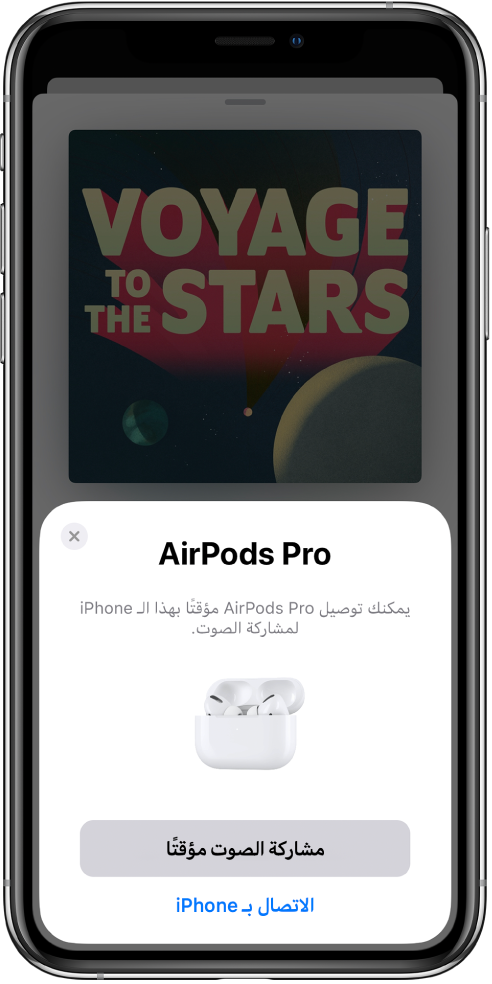
اتبع التعليمات التي تظهر على الشاشة.
مشاركة الصوت مع AirPods Max أو سماعات رأس Beats التي تغطي الأذن الخاصة بصديقك
يجب أن تكون الـ AirPods أو سماعات رأس Beats الخاصة بك متصلة بالـ iPhone.
بينما ترتدي سماعات الرأس، اجعل الـ iPhone الخاص بك بالقرب من سماعات الرأس الخاصة بصديقك.
قم بأحد الإجراءات التالية:
إذا كان صديقك لديه AirPods Max: اطلب من صديقك الضغط على زر التحكم في الضوضاء الموجود على سماعة الرأس اليمنى.
إذا كان صديقك لديه سماعات رأس Beats التي تغطي الأذن: اطلب من صديقك تشغيلها، ثم الضغط لفترة وجيزة (لمدة تقل عن ثانية واحدة) على زر الطاقة الموجود بسماعته.
على الـ iPhone، اضغط على مشاركة الصوت مؤقتًا، ثم اتبع التعليمات التي تظهر على الشاشة.
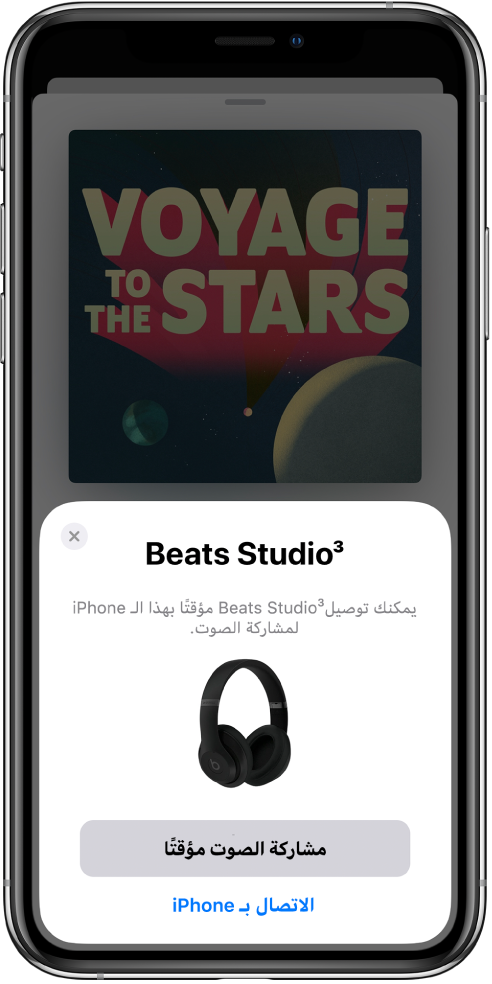
مشاركة الصوت أثناء ارتداء صديقك AirPods أو سماعات رأس Beats
إذا كان صديقك يرتدي AirPods أو سماعات رأس Beats متصلة بالـ iPhone أو الـ iPad أو الـ iPod touch الخاص به، يمكنك مشاركة الصوت الذي يتم تشغيله على الـ iPhone الخاص بك.
ارتدِ الـ AirPods أو سماعات رأس Beats.
على الـ iPhone، اضغط على
 على شاشة القفل، أو في مركز التحكم، أو على شاشة قيد التشغيل للتطبيق الذي تستمع إليه.
على شاشة القفل، أو في مركز التحكم، أو على شاشة قيد التشغيل للتطبيق الذي تستمع إليه.اضغط على مشاركة الصوت (أسفل اسم سماعات الرأس).
اجعل الـ iPhone الخاص بك قريبًا من الـ iPhone أو الـ iPad أو الـ iPod touch الخاص بصديقك.
اضغط على مشاركة الصوت على الـ iPhone.
اطلب من صديقك الضغط على ربط في جهازه.
تغيير مستوى الصوت أو أنماط التحكم في الضوضاء
إذا كنت أنت وصديقك تستخدمان AirPods أو سماعات رأس Beats لمشاركة الصوت من الـ iPhone، يمكنك تعيين مستوى صوت مختلف لكل زوج من سماعات الرأس. عندما تدعم سماعات الرأس التحكم في الضوضاء، يمكنك أيضًا اختيار نمط مختلف للتحكم في الضوضاء لكل زوج.
على الـ iPhone، افتح مركز التحكم، ثم المس مطولاً عنصر التحكم في مستوى الصوت.
لتغيير مستوى الصوت، اسحب شريط تمرير مستوى الصوت.
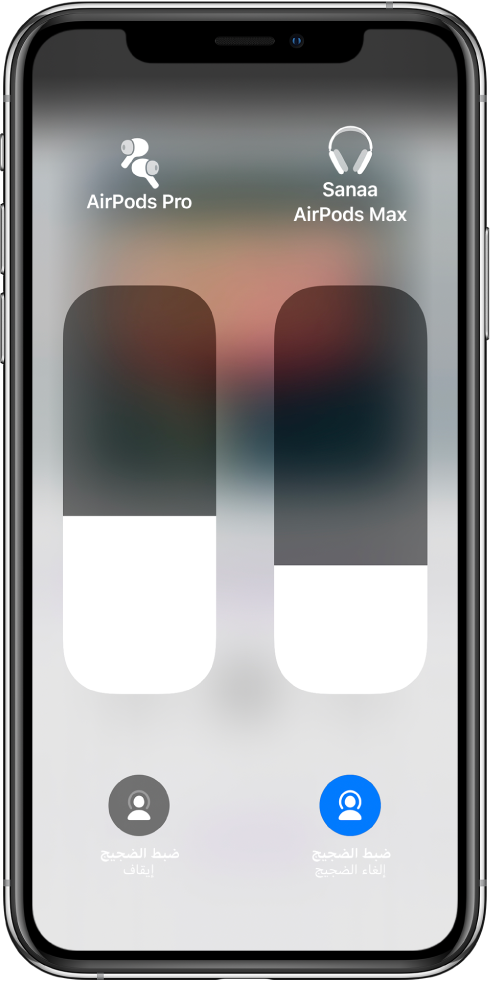
لتغيير نمط التحكم في الضوضاء (AirPods Max و AirPods Pro)، اضغط على أحد أزرار التحكم في الضوضاء الموجودة في أسفل الشاشة، ثم اختر خيارًا.
إيقاف مشاركة الصوت
على الـ iPhone، اضغط على ![]() على شاشة "قيد التشغيل" أو على شاشة القفل أو في مركز التحكم، ثم اضغط على اسم سماعات الرأس الخاصة بصديقك لإيقاف الاتصال.
على شاشة "قيد التشغيل" أو على شاشة القفل أو في مركز التحكم، ثم اضغط على اسم سماعات الرأس الخاصة بصديقك لإيقاف الاتصال.